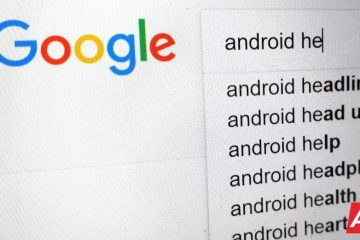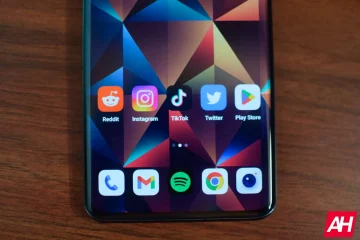Chromebooks sind sehr praktische Geräte, die Sie auf Reisen mitnehmen können. Die meisten sind kompakt und leicht genug, um in Ihre persönliche oder Handgepäcktasche zu passen, und so einfach zu bedienen, dass Sie darauf vertrauen können, dass sie Ihnen das Erledigen erleichtern werden.
Ich habe kürzlich eine Reise unternommen, die gedauert hat mich durch Zeitzonen in den USA. Als ich an meinem Ziel ankam, bemerkte ich, dass sich die Zeit auf meinem Telefon geändert hatte, um mit der lokalen Zeitzone übereinzustimmen. Die Zeit auf meinem Chromebook war jedoch immer noch in der Ostzeit, der Zeitzone meines Heimatstaates, hängengeblieben. Also habe ich meine Chromebook-Einstellungen überprüft und festgestellt, dass die Ostzeit als statische Zeitzone verwendet wird. Das ist auf Reisen natürlich nicht optimal, da es verhindert, dass das Gerät die richtige Zeitzone annimmt, wo man sich gerade befindet. Gehen Sie daher folgendermaßen vor, damit Ihr Chromebook automatisch die Systemzeit ändert, wenn Sie Zeitzonen wechseln:
Rufen Sie die Chromebook-Einstellungen auf und scrollen Sie nach unten zum Erweitert-Bereich auf der linken Seite. Klicken Sie auf Erweitert und dann auf “Datum und Uhrzeit”, das nun direkt darunter erscheinen sollte. Klicken Sie als Nächstes auf „Zeitzone“ , wodurch Sie zu zwei Optionen gelangen: „Automatisch festlegen“ und „Aus Liste auswählen.“
Um sicherzustellen, dass sich die Zeit automatisch ändert, ohne dass Sie etwas manuell tun müssen , wählen Sie die Option „Automatisch festlegen“ aus. Diese Option hat ein Dropdown-Menü mit zwei Einstellungen: „Verwenden Sie Ihre IP-Adresse, um den Standort zu bestimmen“,, was die Standardeinstellung ist, und „Verwenden Sie WLAN oder Mobilfunknetze, um den Standort zu bestimmen.“ strong> Normalerweise können Sie darauf vertrauen, dass die IP-Adressmethode Ihren Standort genau bestimmt, aber für eine höhere Genauigkeit oder wenn Sie ein VPN verwenden, ist es am besten, wenn Ihr Wi-Fi oder Datennetzwerk Ihren Standort findet.
Ich möchte nur die Schritte!Öffnen Sie die Einstellungen Ihres Chromebooks. Scrollen Sie nach unten zu Erweitert > Datum und Uhrzeitunter “Zeitzone” Wählen Sie „Automatisch einstellen“Aus dem dr opdown, wählen Sie “Ihre IP-Adresse zur Standortbestimmung verwenden” oder “WLAN oder mobile Netzwerke zur Standortbestimmung verwenden” aus, wenn Sie ein VPN verwenden oder eine höhere Genauigkeit wünschen.
Wenn Sie die obigen Schritte befolgen, stellen Sie sicher, dass die Uhrzeit Ihres Chromebooks mit der Ortszeit aktualisiert wird. Sobald Sie nach Hause zurückkehren, sollte sich auch die Uhrzeit des Systems entsprechend ändern, und diese Einstellung bleibt aktiviert, bis Sie sie erneut ändern.
Empfohlenes Foto von Luis Cortes auf Unsplash a>
Neueste Beiträge